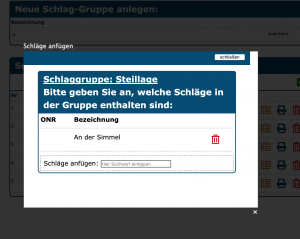Schlaggruppen: Unterschied zwischen den Versionen
Zur Navigation springen
Zur Suche springen
Keine Bearbeitungszusammenfassung |
Ilaria (Diskussion | Beiträge) Keine Bearbeitungszusammenfassung |
||
| Zeile 1: | Zeile 1: | ||
'''Schlaggruppen''' | '''Schlaggruppen''' | ||
{| style="background-color: #043149; color:#fff; padding:10px; float:right; margin-left:10px; margin-top:10px; position:relative; border:1px dotted #666; text-align:center;" | | {| style="background-color: #043149; color:#fff; padding:10px; float:right; margin-left:10px; margin-top:10px; position:relative; border:1px dotted #666; text-align:center;" | | ||
|'''So | |'''So findest Du diese Seite:''' | ||
|- | |- | ||
|[[Image:Schlag_icon.png]] | |[[Image:Schlag_icon.png]] | ||
| Zeile 12: | Zeile 12: | ||
[[Datei:Schlaggruppen erstellen.png|miniatur|Schläge an Gruppe anfügen]] | [[Datei:Schlaggruppen erstellen.png|miniatur|Schläge an Gruppe anfügen]] | ||
In den Schlaggruppen können einzelne [[Schlagdetail|Schlagkarten]] zu Gruppen zusammengefasst werden. Damit | In den Schlaggruppen können einzelne [[Schlagdetail|Schlagkarten]] zu Gruppen zusammengefasst werden. Damit kannst Du schneller Schläge in der [[Schlagerfassung]] oder [[Schlagstatistik]] einsetzen. | ||
== Neue Schlag-Gruppe == | == Neue Schlag-Gruppe == | ||
Klicke auf das Symbol [[Image:Neu1.png]] um eine neue Gruppe anzulegen, wähle einen Namen und klicke anschließend auf speichern. | |||
== Schläge hinzufügen und entfernen == | == Schläge hinzufügen und entfernen == | ||
Klicke auf das Symbol <i class="far far fa-list-alt navFont ny fa-2x" style="color:#b56200;"></i> und suche im Textfeld "Schläge anfügen" Deinen Schlag. Klicke auf den Pfeil um den Schlag hinzuzufügen. Durch einen Klick auf das Löschen-Symbol [[Datei:Mülltonne1.jpg]] kann der Schlag wieder aus der Gruppe entfernt werden. | |||
== Eine Schlaggruppen-Statistik drucken == | == Eine Schlaggruppen-Statistik drucken == | ||
Um die Daten für eine Schlag-Gruppe auszudrucken, | Um die Daten für eine Schlag-Gruppe auszudrucken, klicke einfach auf das Drucker-Symbol <i class="fas fa-print navFont nb fa-2x" style="color:#064C73"></i> und wähle anschließend einen Zeitraum aus. <br>Du kannst Informationen wie Rahmendaten, Vorgangsdaten und Auswertung mit ausgeben. | ||
Aktuelle Version vom 30. Mai 2023, 10:37 Uhr
Schlaggruppen
| So findest Du diese Seite: |
| Komponenten |
| Gruppen |
In den Schlaggruppen können einzelne Schlagkarten zu Gruppen zusammengefasst werden. Damit kannst Du schneller Schläge in der Schlagerfassung oder Schlagstatistik einsetzen.
Neue Schlag-Gruppe
Klicke auf das Symbol ![]() um eine neue Gruppe anzulegen, wähle einen Namen und klicke anschließend auf speichern.
um eine neue Gruppe anzulegen, wähle einen Namen und klicke anschließend auf speichern.
Schläge hinzufügen und entfernen
Klicke auf das Symbol und suche im Textfeld "Schläge anfügen" Deinen Schlag. Klicke auf den Pfeil um den Schlag hinzuzufügen. Durch einen Klick auf das Löschen-Symbol ![]() kann der Schlag wieder aus der Gruppe entfernt werden.
kann der Schlag wieder aus der Gruppe entfernt werden.
Eine Schlaggruppen-Statistik drucken
Um die Daten für eine Schlag-Gruppe auszudrucken, klicke einfach auf das Drucker-Symbol und wähle anschließend einen Zeitraum aus.
Du kannst Informationen wie Rahmendaten, Vorgangsdaten und Auswertung mit ausgeben.